【限時免費】Backupery for GMail 5.0.202 你的 Gmail 信箱有備份過嗎?
限時免費:http://sharewareonsale.com/s/backupery-for-gmail-giveaway-coupon-sale
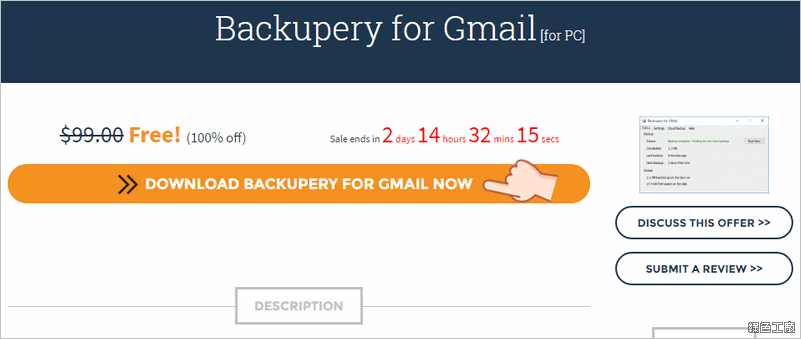 △ 開啟活動網站,點選 DOWNLOAD BACKUPERY FOR GMAIL NOW。
△ 開啟活動網站,點選 DOWNLOAD BACKUPERY FOR GMAIL NOW。 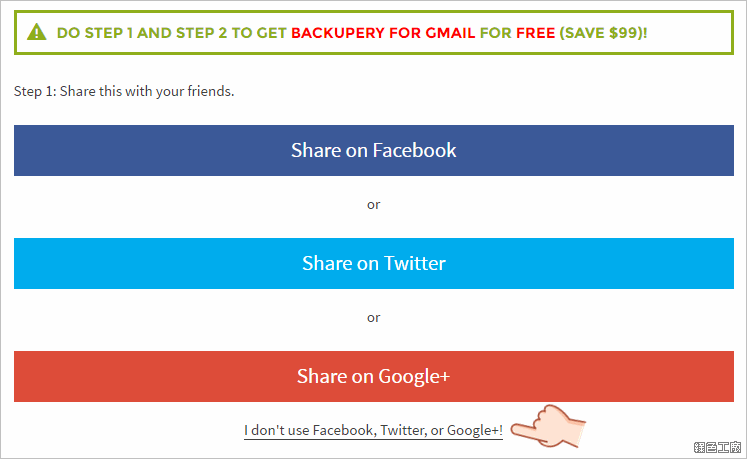 △ 接著點選最下方的連結,來填寫活動資訊資料。
△ 接著點選最下方的連結,來填寫活動資訊資料。 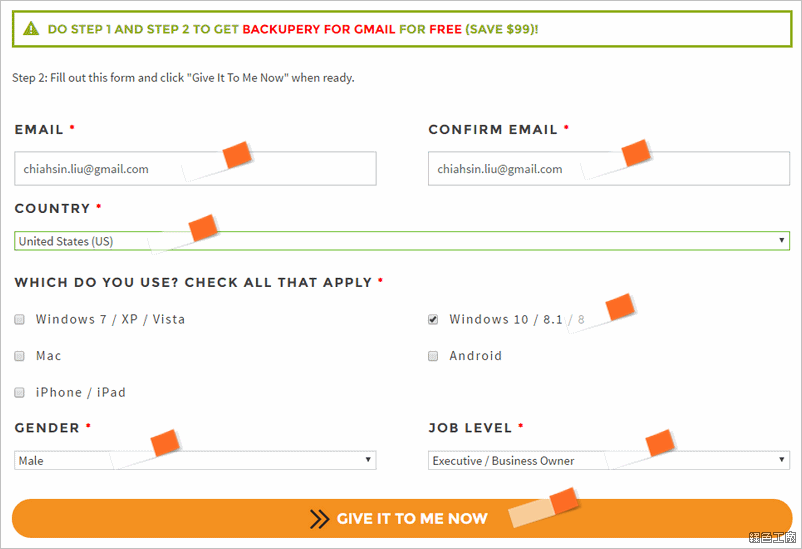 △ 該填寫的資料填一填,接著點選 GIVE IT TO ME NOW。
△ 該填寫的資料填一填,接著點選 GIVE IT TO ME NOW。 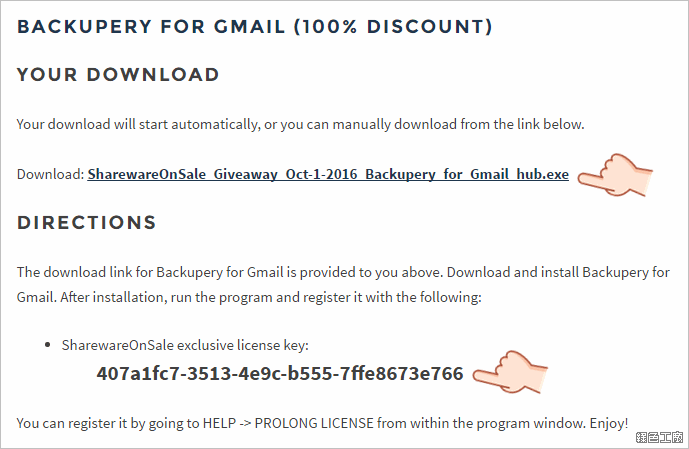 △ 接著就能取得軟體下載連結(文末可直接下載免安裝版)與這次的活動序號。
△ 接著就能取得軟體下載連結(文末可直接下載免安裝版)與這次的活動序號。 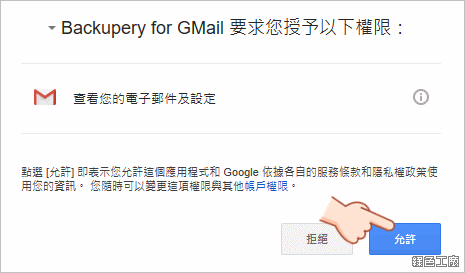 △ 開啟軟體後會直接開啟瀏覽器與 Gmail 要求權限的授權,也請登入你要備份的 Gmail 帳號,之後允許 Backupery for GMail 來存取您的信件資料。
△ 開啟軟體後會直接開啟瀏覽器與 Gmail 要求權限的授權,也請登入你要備份的 Gmail 帳號,之後允許 Backupery for GMail 來存取您的信件資料。 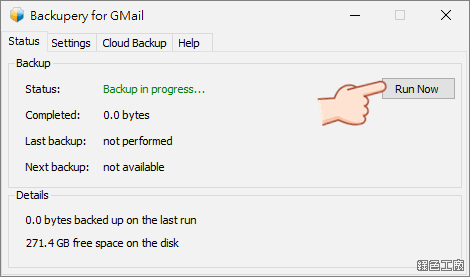 △ 開啟軟體後點選 Run Now 就能開始備份,但是先不急著備份,可以先到 Settings 中設定備份目的地的資料夾。
△ 開啟軟體後點選 Run Now 就能開始備份,但是先不急著備份,可以先到 Settings 中設定備份目的地的資料夾。 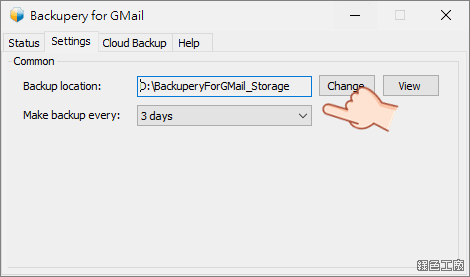 △ 設定備份目的地資夾,並且設定多久備份一次 Gmail 信箱。
△ 設定備份目的地資夾,並且設定多久備份一次 Gmail 信箱。 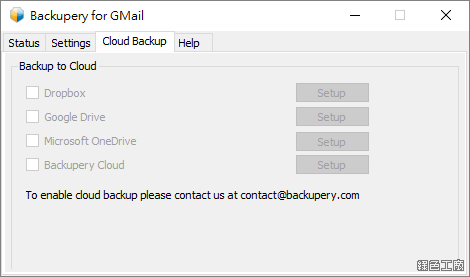 △ 還具備有備份到雲端的功能,不過這功能沒有被開啟。
△ 還具備有備份到雲端的功能,不過這功能沒有被開啟。 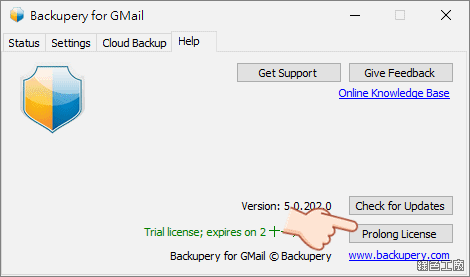 △ 在 Help 頁籤中可以點選 Prolong License 來輸入剛剛所取得的活動序號。
△ 在 Help 頁籤中可以點選 Prolong License 來輸入剛剛所取得的活動序號。 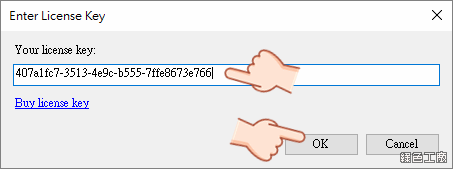 △ 輸入後點選 OK 就完成囉!一共有 10 年的使用權限,應該算是非常超值的吧!
△ 輸入後點選 OK 就完成囉!一共有 10 年的使用權限,應該算是非常超值的吧! 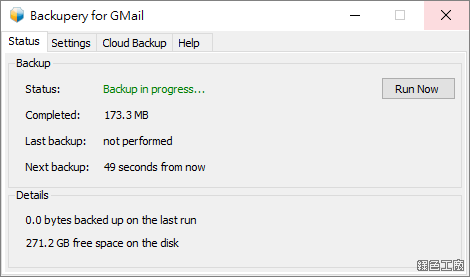 △ 接著就可以點選 Run Now 開始備份,第一次備份會很花時間,就放著讓它慢慢備份吧!!!
△ 接著就可以點選 Run Now 開始備份,第一次備份會很花時間,就放著讓它慢慢備份吧!!! 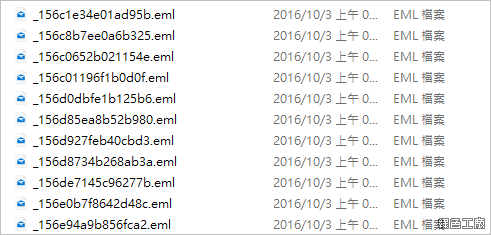 △ 打開備份的資料夾,會發現有很多的備份目錄依照備份的時間排序,打開資料夾可以看到許多 eml 格式的檔案,開啟之後就可以看到每封郵件的內容,不過這些備份似乎沒有依照信件時間去排序,這點真的比較可惜。https://www.backupery.com/products/backupery-for-gmail/免安裝版:
△ 打開備份的資料夾,會發現有很多的備份目錄依照備份的時間排序,打開資料夾可以看到許多 eml 格式的檔案,開啟之後就可以看到每封郵件的內容,不過這些備份似乎沒有依照信件時間去排序,這點真的比較可惜。https://www.backupery.com/products/backupery-for-gmail/免安裝版:Backupery for GMail 5.0.202.rar(MediaFire下載)
Backupery for GMail 5.0.202.rar(Rapidgator下載)
Backupery for GMail 5.0.202.rar(ZippyShare下載)
Backupery for GMail 5.0.202.rar(本站下載)
檔案大小:1.08 MB

